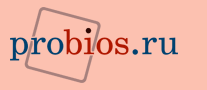Описание настроек AMI BIOS 2.5x/2.6x
AMI BIOS версий 2.5x и 2.6x используется во многих современных компьютерах. И хотя версия имеет меньший по сравнению с AMI BIOS 3.31 номер, она вышла позже вышеозначенной. Если говорить об интерфейсе, то он заметно улучшен в плане удобства использования, хотя изменения скорее организационного плана (опции расположены более логично).
Главное меню
Вызвав BIOS Setup, вы традиционно попадаете в главное меню этой программы (рис. 1). Рассмотрим настройки, находящиеся в том или ином разделе.
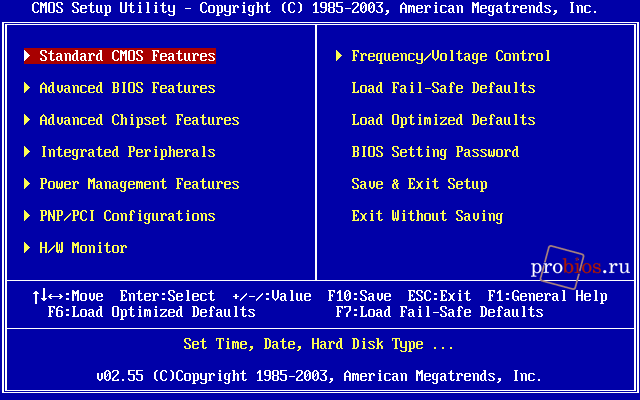
Рис. 1. Главное меню AMI BIOS версии 2.5x
Standard CMOS Features
Обратившись к опциям раздела (рис. 2) вы можете:
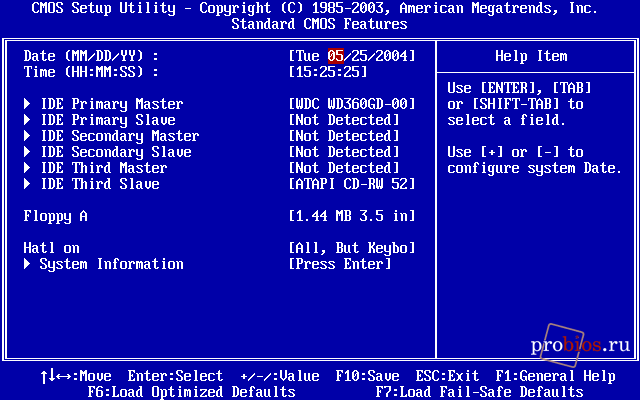
Рис. 2. Пункт Standard CMOS Features
— указать актуальные дату и время;
— задать характеристики накопителей, подключенных к стандартному IDE/SATA-контроллеру чипсета;
— выбрать тип и объем используемого дисковода;
— определить порядок обработки ошибок при загрузке.
На материнских платах Foxconn этот раздел может называться System Information.
Advanced BIOS Features
В данном разделе (рис. 3) задаются, по сути, параметры загрузки компьютера:
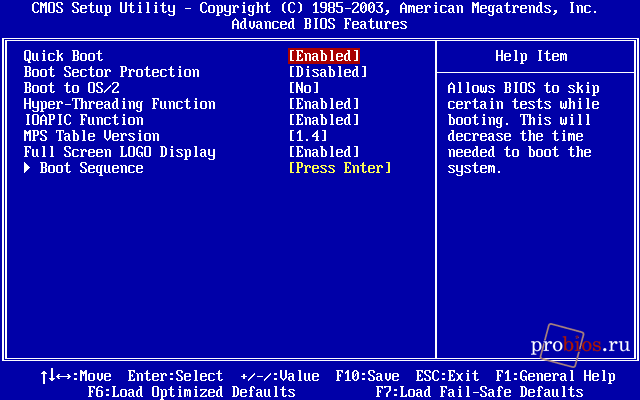
Рис. 3. Пункт Advanced BIOS Features
— скорость и порядок прохождения POST-тестов;
— механизм управления оперативной памятью;
— использование многопоточности процессора (Hyper-Threading);
— работа расширенного контроллера прерываний (APIC);
— порядок опроса накопителей при загрузке.
Advanced Chipset Features
Этот раздел (рис. 4) вобрал в себя основные настройки чипсета:
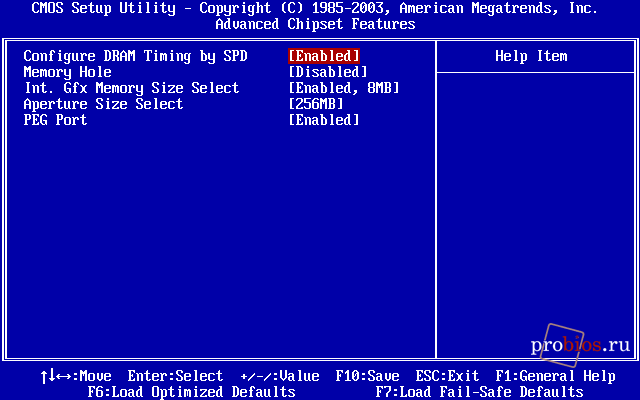
Рис. 4. Пункт Advanced Chipset Features
— настройки оперативной памяти (частоты, тайминги);
— параметры работы шины ISA (некоторые наследованные опции);
— порядок функционирования шины PCI;
— конфигурирование портов PCI Express 16x;
— некоторые настройки видеокарты;
— порядок функционирования интегрированной видеокарты, если она есть.
Integrated Peripherals
В этом данном разделе (рис. 5) вы найдете опции, отвечающие за интегрированные на материнской плате компоненты:
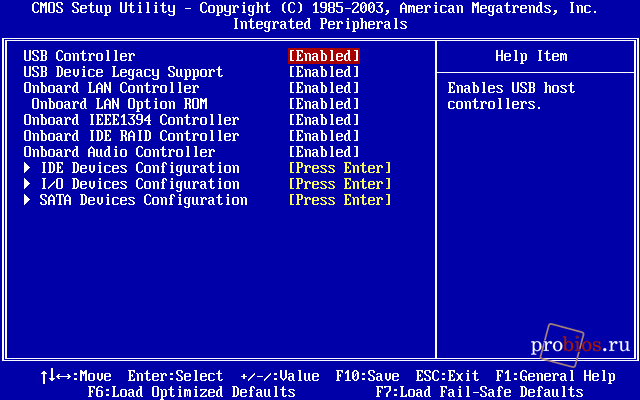
Рис. 5. Пункт Integrated Peripherals
— поддержку USB-контроллером периферии с интерфейсом USB на уровне BIOS;
— интегрированный сетевой контроллер;
— интегрированную звуковую карту;
— стандартный IDE/SATA-контроллер чипсета;
— другие интегрированные компоненты.
Power Management Features
В разделе (рис. 6) сосредоточены все установки, касающиеся энергосберегающих режимов:
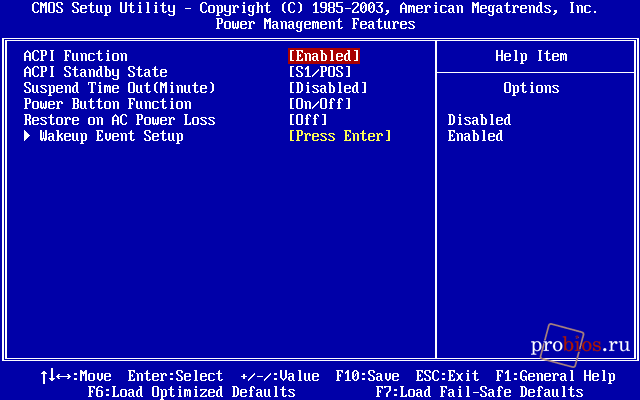
Рис. 6. Пункт Power Management Features
— интерфейса расширенного конфигурирования и управления питанием (ACPI);
— расширенного управления питанием (APM);
— включения и выключения компьютера;
— слежения за активностью устройств;
— пробуждения (или включения) компьютера при активности устройств или по таймеру.
PNP/PCI Configurations
Раздел (рис. 7) содержит настройки, касающиеся карт расширения:

Рис. 7. Пункт PNP/PCI Configurations
— порядок распределения ресурсов;
— выбор первичной видеокарты, используемой при загрузке;
— некоторые настройки шины PCI;
— резервирование ресурсов для карт расширения.
H/W Monitor
Как следует из названия, раздел (рис. 8) отвечает за системный мониторинг:
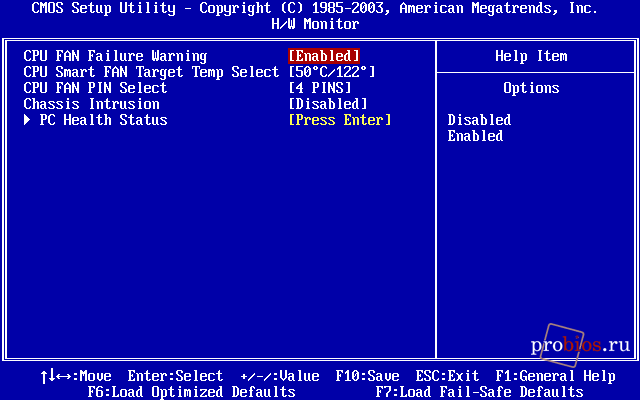
Рис. 8. Пункт HW Monitor
— интеллектуальное управление скоростью вентиляторов;
— контроль перегрева компонентов;
— открытие корпуса системного блока;
— скорость вращения вентиляторов;
Frequency/Voltage Control
В разделе (рис. 9) сосредоточены опции, так или иначе связанные с разгоном компонентов:
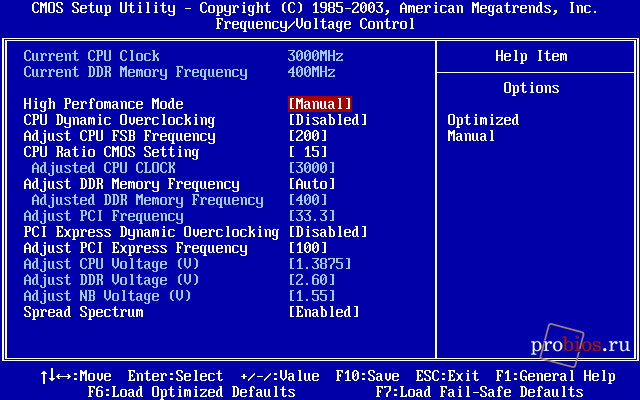
Рис. 9. Пункт Frequency/Voltage Control
— контроль частоты и множителя процессора, частот шин;
— управление частотой работы оперативной памяти;
— увеличение напряжения питания компонентов;
— контроль уровня электромагнитного излучения.
Производители материнских плат часто переименовывают этот раздел, нередко перенося в него все опции, имеющие отношение к разгону. Особенно это касается продуктов, ориентированных на энтузиастов. Так, на материнских платах ECS раздел может называться M.I.B. (MB Intelligent BIOS), в продукции Foxconn — Fox Central Control Unit, у MSI — Cell Menu и т.д. Чтобы подчеркнуть его важность, переименованный раздел может быть перемещен на первое место в главном меню.
Load Fail-Safe Defaults
Выбрав этот пункт, вы автоматически установите параметры BIOS Setup, гарантированно обеспечивающие нормальную работу аппаратной части компьютера.
Load Optimized Defaults
Воспользовавшись этим пунктом, вы автоматически установите параметры BIOS Setup, обеспечивающие максимальную производительность. При этом для обеспечения стабильной работы может потребоваться ручная корректировка некоторых параметров.
BIOS Setting Password
Установка изменение и снятие пароля, используемого для доступа к настройкам BIOS Setup.
Save & Exit Setup
Сохранение установленных параметров и выход из BIOS Setup.
Exit Without Saving
Отказ от сохранения сделанных изменений и выход из BIOS Setup.
Помимо перечисленных порой встречаются и «фирменные» пункты главного меню. К примеру, на топовых продуктах MSI иногда присутствует раздел User Settings, отвечающий за работу с профилями настроек BIOS, и M-Flash, содержащий встроенную утилиту обновления кода BIOS.
Управление
Управление AMI BIOS версий 2.5x/2.6x полностью идентично принятому в «родственных» версиях (AMI BIOS 2.01 и 3.31). Если слева от пункта главного меню находится символ треугольника, то при его выборе вы попадете в меню данного пункта, если треугольника нет, то вам сразу предлагается совершить то или иное действие (например, сменить или задать пароль, подтвердить выход и т.п.). Для выбора пункта в главном меню вы должны с помощью клавиш управления курсором подвести к нему указатель и нажать <Enter>. Выход в главное меню из любого пункта — клавиша <Esc>.
Если, находясь в главном меню, вы нажмете <F10>, будет предложено сохранить произведенные изменения и выйти из BIOS Setup. Нажатие <Esc> в главном меню — отказ от сохранения изменений и выход из BIOS Setup.
Для выбора той или иной опции в одном из меню используются клавиши управления курсором, а для изменения значения опции — клавиши <PgUp> и <PgDn> (или <+> и <-> на расширенной клавиатуре). Есть и альтернативный вариант смены значения опции — в большинстве случаев вы можете подвести к ней курсор и нажать клавишу <Enter>, чтобы отобразить список доступных значений.
Если слева от названия опции присутствует треугольник, то при установке указателя на этот пункт и нажатии клавиши <Enter> вы попадете во вложенное меню (например, на рис. 10 показано вложенное меню IDE Primary Slave пункта Standard CMOS Features). Выйти из вложенного меню можно, как обычно, нажав на клавишу <Esc>.

Рис. 10. Вложенное меню IDE Primary Slave пункта Standard CMOS Features
Опубликовано 13.03.2009, дополнено 21.05.2009.
Все материалы, находящиеся на этом сайте, являются авторскими и защищены российским и международным законодательствами. Использование их в сетевых и офлайновых изданиях без письменного разрешения автора не допускается. Наличие ссылки на оригинал не является оправданием для кражи. Вы можете цитировать описания отдельных опций в частной переписке, при обсуждениях на интернет-форумах, досках объявлений, при написании комментариев к другим статьям при условии наличия рядом с цитатой ссылки на этот сайт. Если вам понравился ресурс, информация, приведенная здесь, помогла в решении ваших проблем с компьютером, буду благодарен за размещение ссылки на данный сайт.